CAMServer को पुनः प्रारंभ करने के बारे में
CAMServer हैसिस्टम को समय-समय पर पुनरारंभ करके स्थिर संचालन प्राप्त किया जा सकता है।
CAMServer को पुनरारंभ करने की विधि इस पर निर्भर करती है कि यह एक सामान्य स्टार्टअप है या Windows सेवा स्टार्टअप, साथ ही एक विधि जो Windows कार्य शेड्यूलर का उपयोग करती है और एक विधि जो OS के पुनरारंभ से मेल खाती है, इसलिए हम प्रत्येक विधि की व्याख्या करेंगे।
यदि CAMServer उच्च-विशिष्ट वातावरण में है (OS मेमोरी 16GB या अधिक है), तो रीबूट करना शायद ही कभी आवश्यक हो, लेकिन कृपया स्थिति के आधार पर रीबूट करने की योजना बनाएं।
पुनः आरंभ कैसे करें
विंडोज़ टास्क शेड्यूलर का उपयोग करें
विंडोज़ टास्क शेड्यूलर के लिए,सेटिंग विधिकृपया देखें।
सामान्य स्टार्टअप मोड
कृपया विंडोज़ टास्क शेड्यूलर में प्रोग्राम के लिए camserver.exe और इंस्टॉलेशन फ़ोल्डर का स्थान निर्दिष्ट करें।
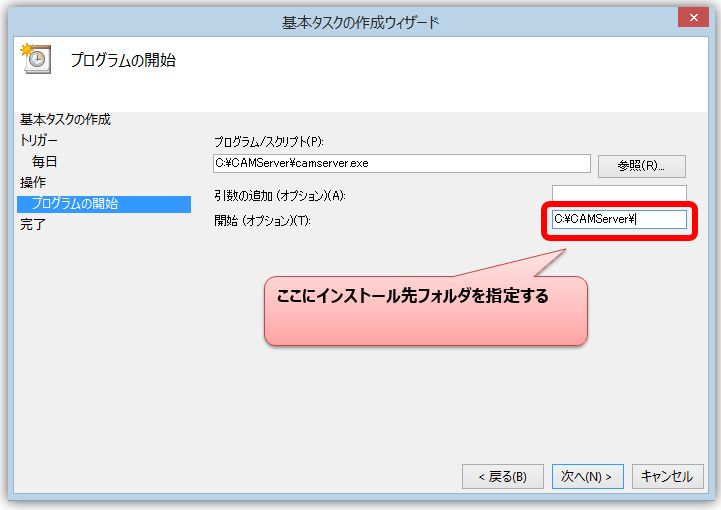
सामान्य स्टार्टअप मोड में, अंतिम प्रोग्राम निर्दिष्ट करने की कोई आवश्यकता नहीं है। Camserver.exe के लिए, बाद में शुरू किए गए प्रोग्राम को प्राथमिकता दी जाती है।
तंत्र यह है कि CAMServer, जिसे बाद में शुरू किया जाएगा, पता लगाता है कि TCP:2425 पोर्ट को बाध्य नहीं किया जा सकता है और मौजूदा प्रोग्राम के लिए एक टास्ककिल कमांड जारी करता है।
विंडोज़ सेवा स्टार्टअप मोड
प्रोग्राम में दो नेट स्टॉप CAMServerService और नेट स्टार्ट CAMServerService कमांड निर्दिष्ट करें। एक बार जब आप कार्य अनुसूचक को कॉन्फ़िगर कर लें, तो कृपया उसका परीक्षण करें।
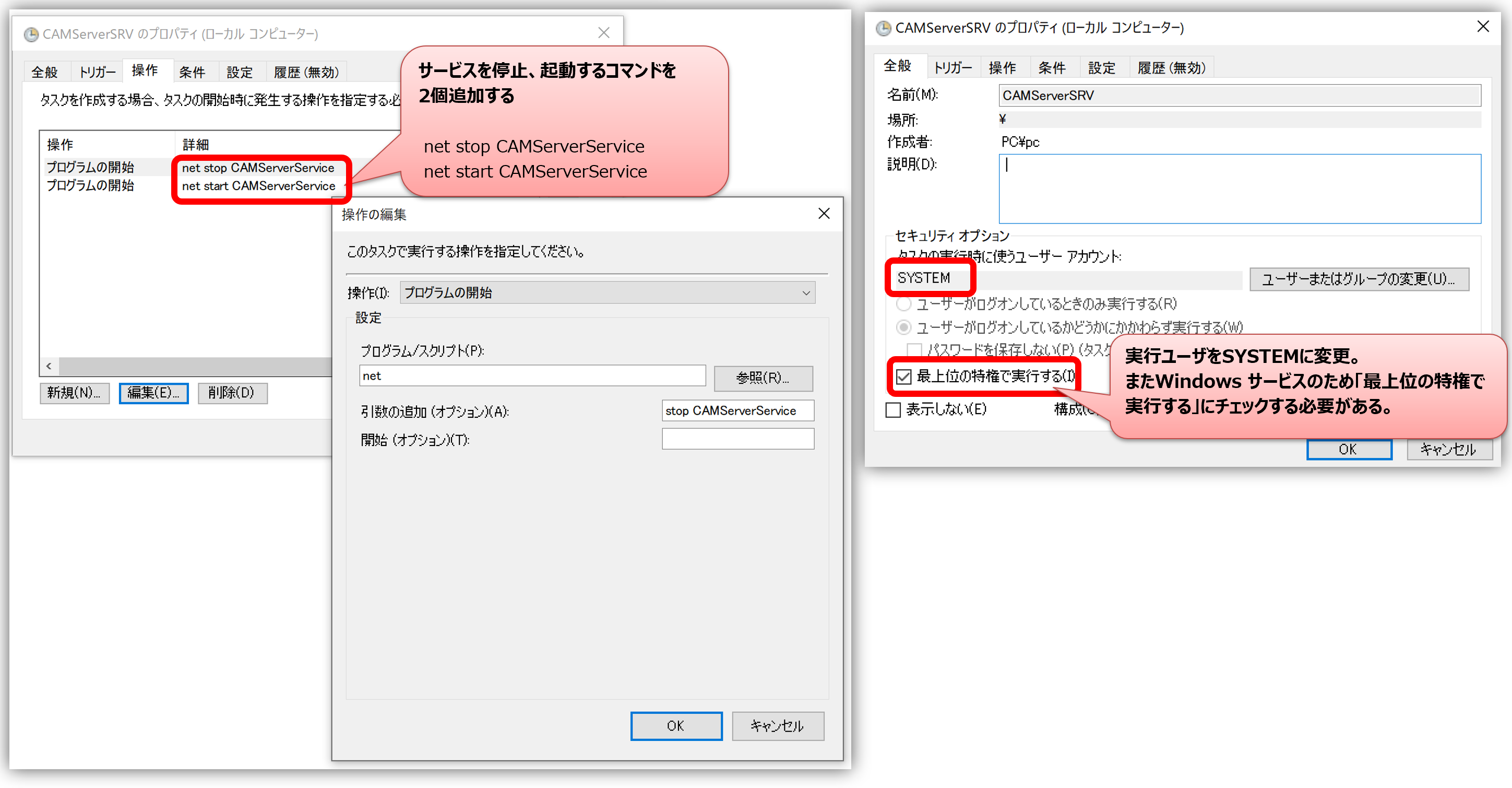
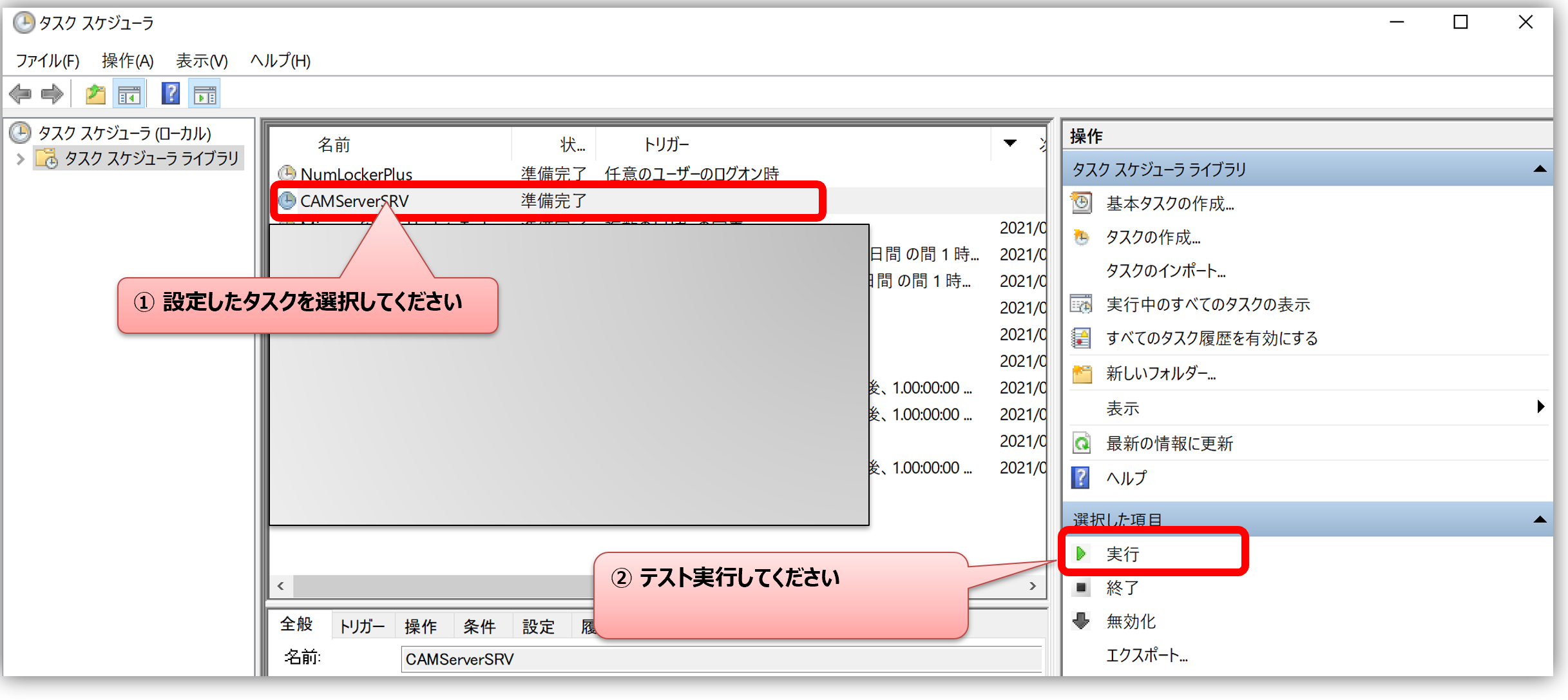
OS को पुनरारंभ करके CAMServer को पुनरारंभ करें
यदि आप OS को पुनरारंभ करके CAMServer को पुनरारंभ करना चाहते हैं, तो कृपया सामान्य स्टार्टअप मोड और Windows सेवा स्टार्टअप मोड में निम्नलिखित बिंदुओं की जाँच करें।
- सामान्य स्टार्टअप मोड
OS प्रारंभ होने के साथ ही camserver.exe प्रारंभ करने के लिए,चालू होनाकृपया सुनिश्चित करें कि यह पंजीकृत है। - विंडोज़ सेवा स्टार्टअप मोड
स्वचालित प्रारंभकृपया सुनिश्चित करें कि यह सेट है.
